WPS中,如何使用“邮件合并”批量制作邀请函
来源:网络收集 点击: 时间:2024-05-06【导读】:
WPS办公技巧,邀请函批量制作工具/原料moreWPS办公软件电脑方法/步骤1/10分步阅读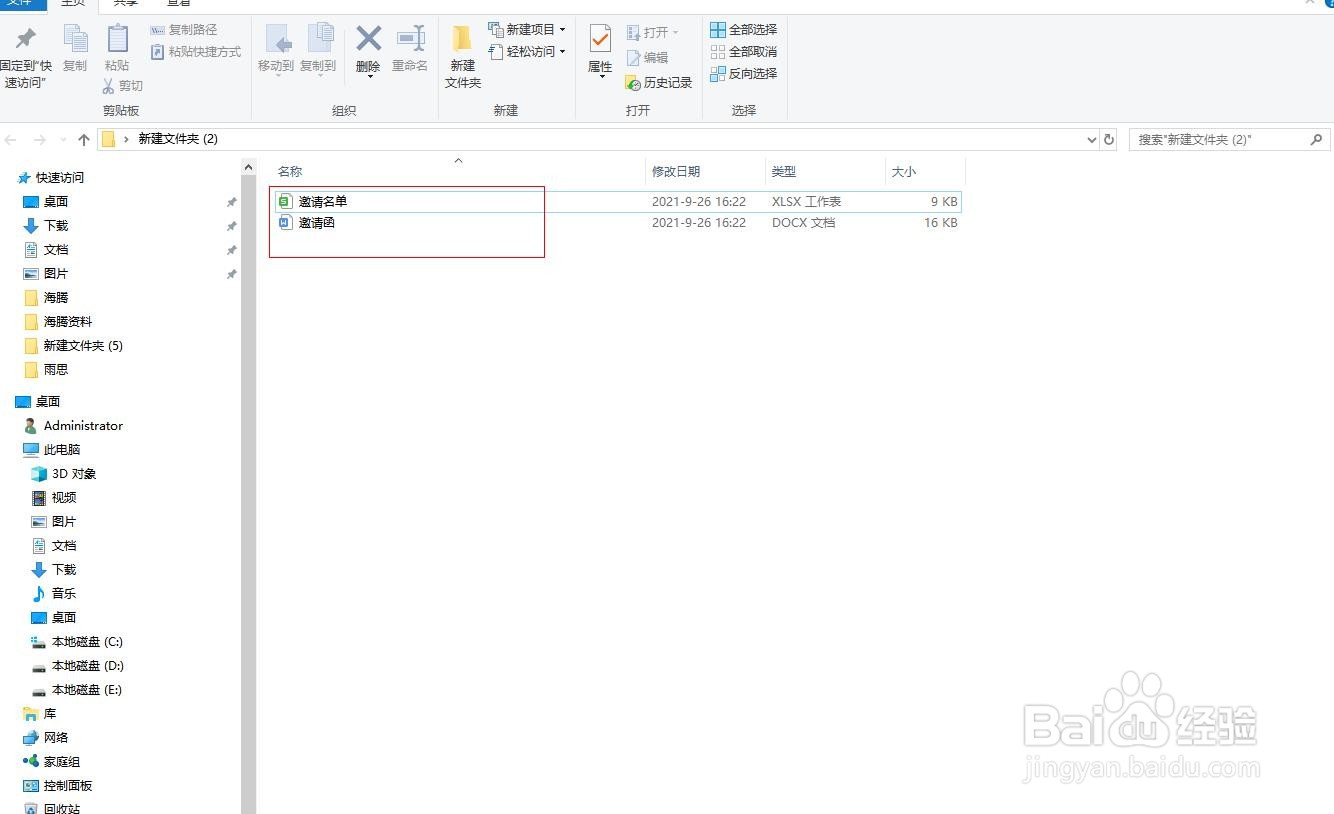 2/10
2/10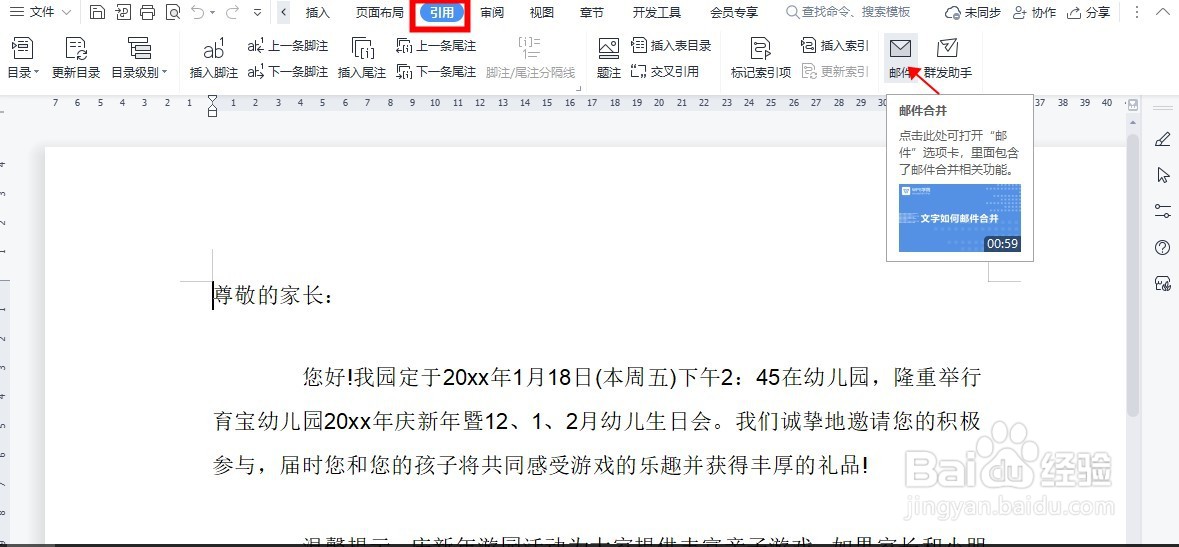 3/10
3/10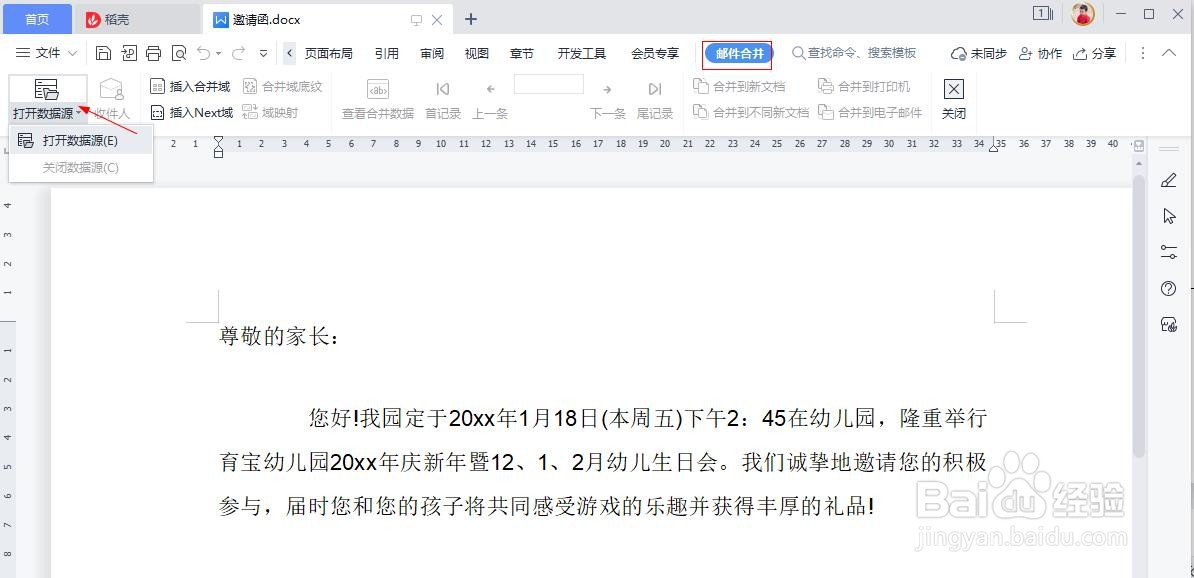 4/10
4/10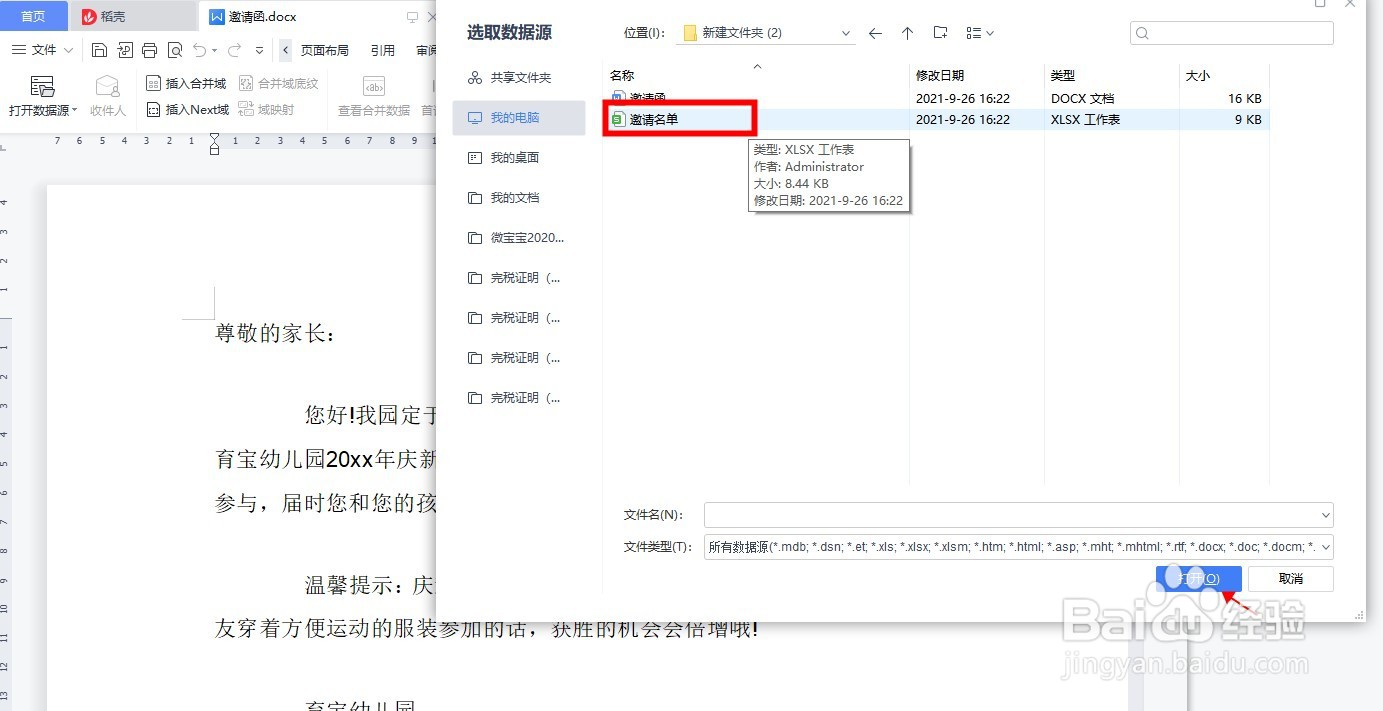 5/10
5/10 6/10
6/10 7/10
7/10 8/10
8/10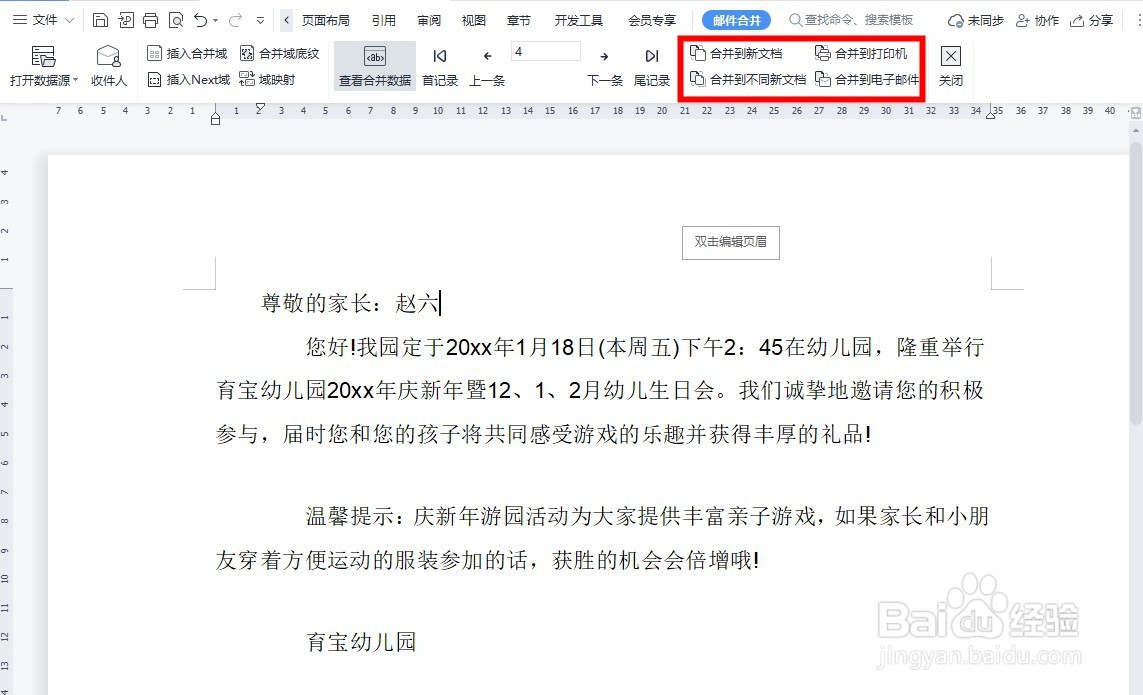 9/10
9/10 10/10
10/10
首先,准备两份文件,一份数据源(即邀请函名单,需保存为XLS格式);一份主文档(即邀请函模板)。如下图所示
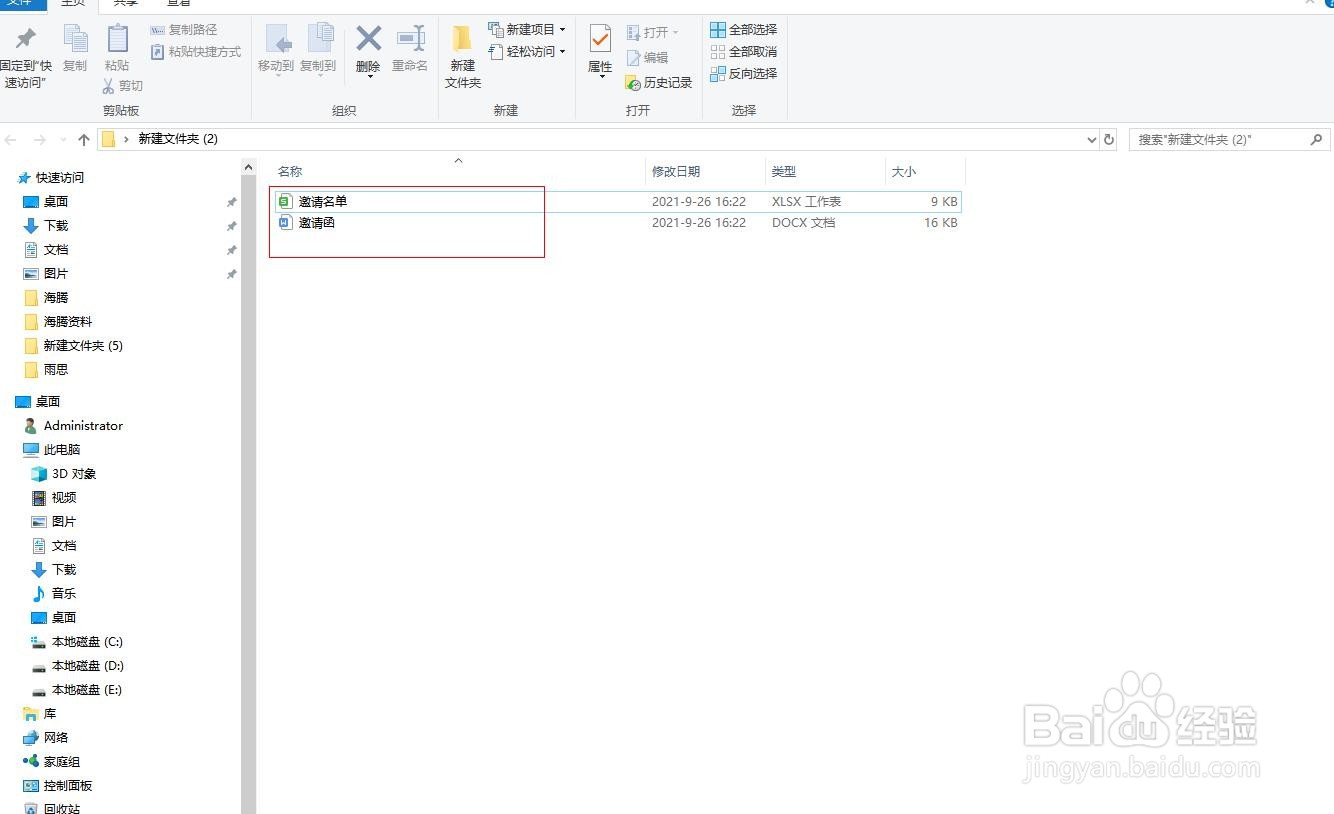 2/10
2/10打开邀请函模板,点击“引用”菜单,在工具栏中,点击“邮件”如下图所示
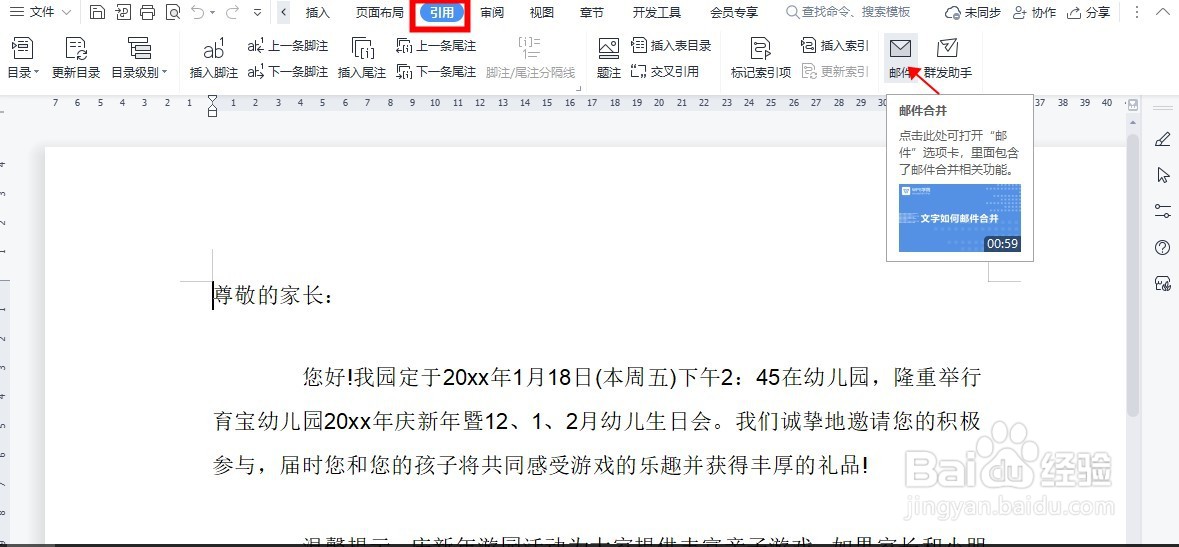 3/10
3/10这时候,工具栏中会出现一个“打开数据源”按钮,如下图所示
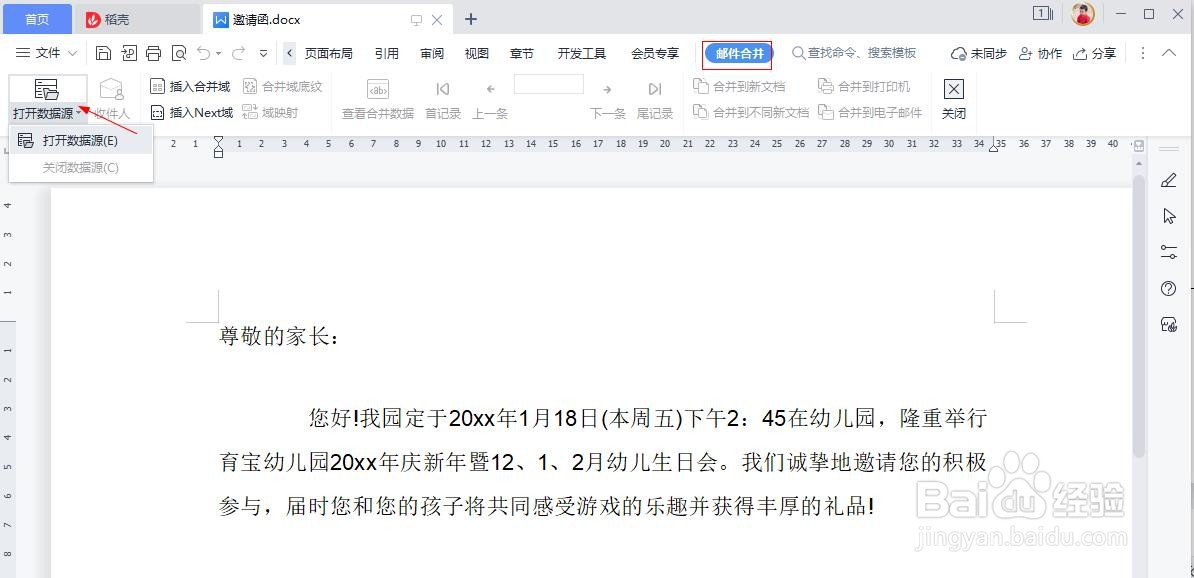 4/10
4/10根据数据源存放位置,找到数据源文件,双击打开,如下图所示
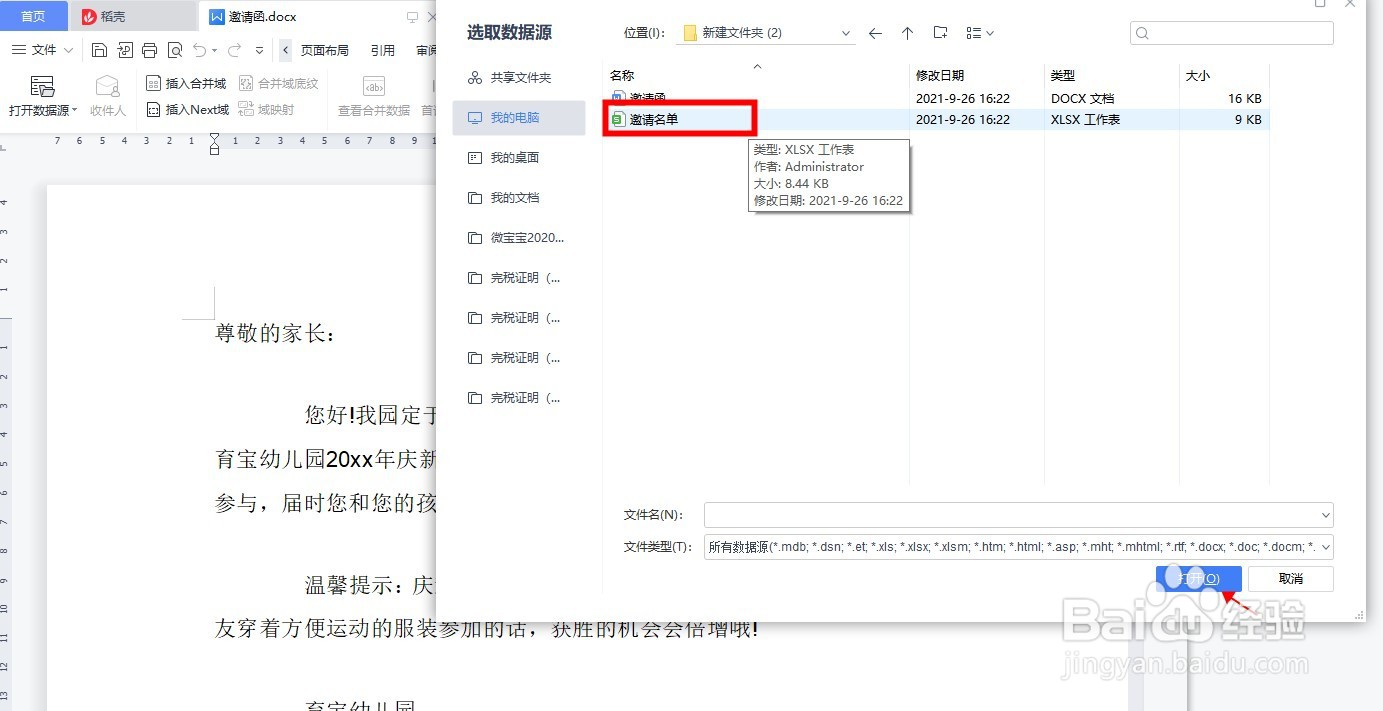 5/10
5/10打开数据源后,点击“插入合并域,”在域列表中,点击“名字”然后插入,如下图所示
 6/10
6/10这时候,邀请函中的家长:后,出现《名字》字样,点击工具栏中的“查看合并数据”进行查看合并结果,如下图所示
 7/10
7/10这时候,《名字》的位置变成了数据源中的名字,点击工具栏中的向前向后按钮,可以查看其他数据源的插入结果,如下图所示
 8/10
8/10查看合并结果无误后,根据需要,将制作好的邀请函合并到“合并到新文档、合并到打印机、合并到不同新文档、合并到电子邮件”如下图所示
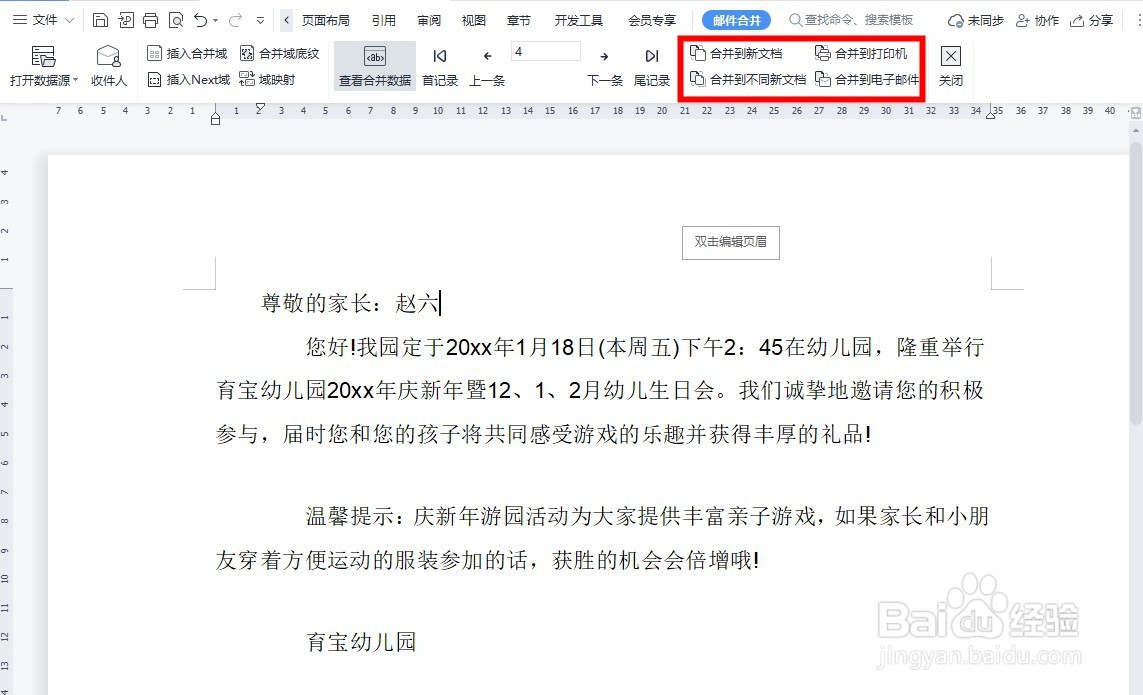 9/10
9/10在这里,我们将制作结果“合并到新文档”在弹出的“合并到新文档”对话框中进行设置,设置好后,点击确定,如下图所示
 10/10
10/10查看合并结果如下图所示

版权声明:
1、本文系转载,版权归原作者所有,旨在传递信息,不代表看本站的观点和立场。
2、本站仅提供信息发布平台,不承担相关法律责任。
3、若侵犯您的版权或隐私,请联系本站管理员删除。
4、文章链接:http://www.1haoku.cn/art_694500.html
上一篇:女生怎么表白成功几率高?
下一篇:原神3.2版本且试身手活动攻略
 订阅
订阅